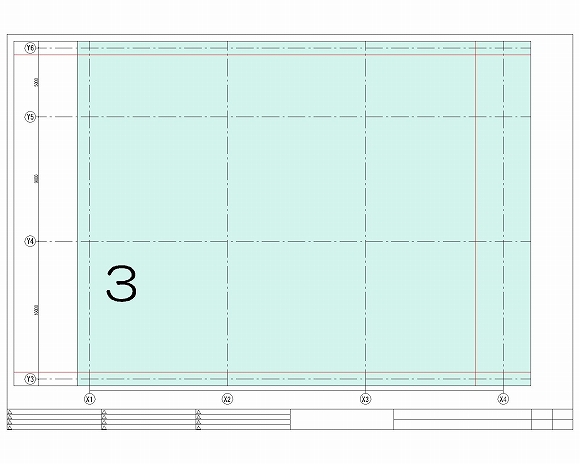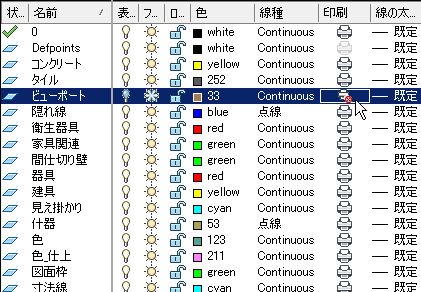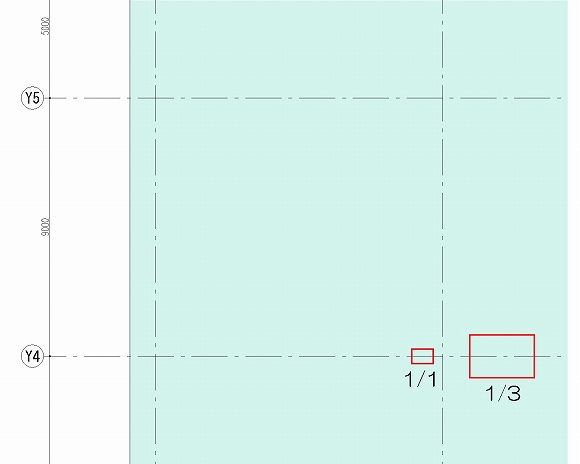モデル空間に作図した図面を抜き出す為のビューポートを、図面として印刷する際に表示したくない。
前回はそんなテーマで話を進めて、まずはビューポートの画層を非表示にするやり方を試してみました。
画層を非表示にする方法というのは、オートキャド(AutoCAD)の操作としてはかなり手軽なものです。
表示したくない要素の画層を選んで簡単に非表示に出来る、というメリットを持っています。
ただし、画層の非表示というのは、あくまでも一時的な処置というニュアンスを持っている機能なんです。
画層表示設定の中には「画層選択表示解除」という機能があって、これをクリックすると、一時的に非表示にした画層が全部リセットされます。
せっかく非表示にしていたとしても、印刷する前に設定が簡単にリセットされる可能性がある訳です。
もちろんそうした設定は、作図する側がコントロールすべき設定です。
だから「気づかない内に表示されてました」という状態を避けるように注意すれば良いだけの話ではあります。
でも、そもそもそうした思わぬ状態になることを避ける為にも、最初からそうならない状態にしておく方が良いです。
その方が作図する側も楽ですから。
今回は、非表示とキャラが被りがちですが、ビューポートをフリーズするやり方を試してみます。
■非表示とフリーズの違い
ビューポートの画層をフリーズにした場合は、当たり前ですが非表示にした状態と見た目は同じになります。
なので「ビューポートの範囲が分からないから、調整するのに不便する」という問題は基本的に同じです。
では、非表示とフリーズの何が違うのか。
結果としては同じなんですけど、フリーズの場合はより厳重に表示させないようにしている、という感じです。
……全然適切な表現じゃない気もしますが、フリーズと非表示をここでもう少しだけ比較してみましょうか。
ビューポート画層を非表示にしている場合と、フリーズにしている場合の違いを考える為に、以下の操作を実行してみます。
●オブジェクトを全選択した場合
・非表示の場合 → 選択される
・フリーズの場合 → 選択されない
●再作図(REGEN)コマンドを実行した場合
・非表示の場合 → 表示されていなくても再作図される
・フリーズの場合 → 再作図されない
と言うことで、非表示の場合は本当に「一時的に表示していない」というだけの状態になっています。
だから「Ctrl+A」で全選択をすると選択されて、表示されていないのにいつの間にか消えている、という場合もあるんです。
一方でフリーズの場合は、その図面の中で一時的にではありますが、完全にオブジェクトがないものと見なされます。
もちろんデータ的に本当になくなる訳ではないので、データ容量がこれで減る訳ではありませんが……
見えないけど再作図の処理をされる非表示とは違い、オブジェクトを非表示にしておけば、画面の表示スピードは早くなります。
間違って消してしまうという問題もなくなるので、非表示にするのであれば、フリーズにしておくことをお勧めします。